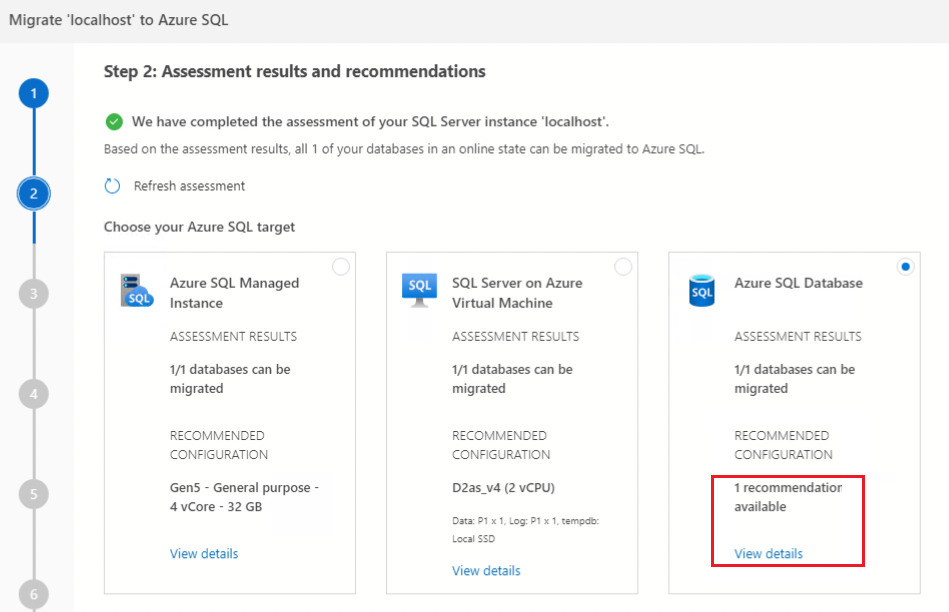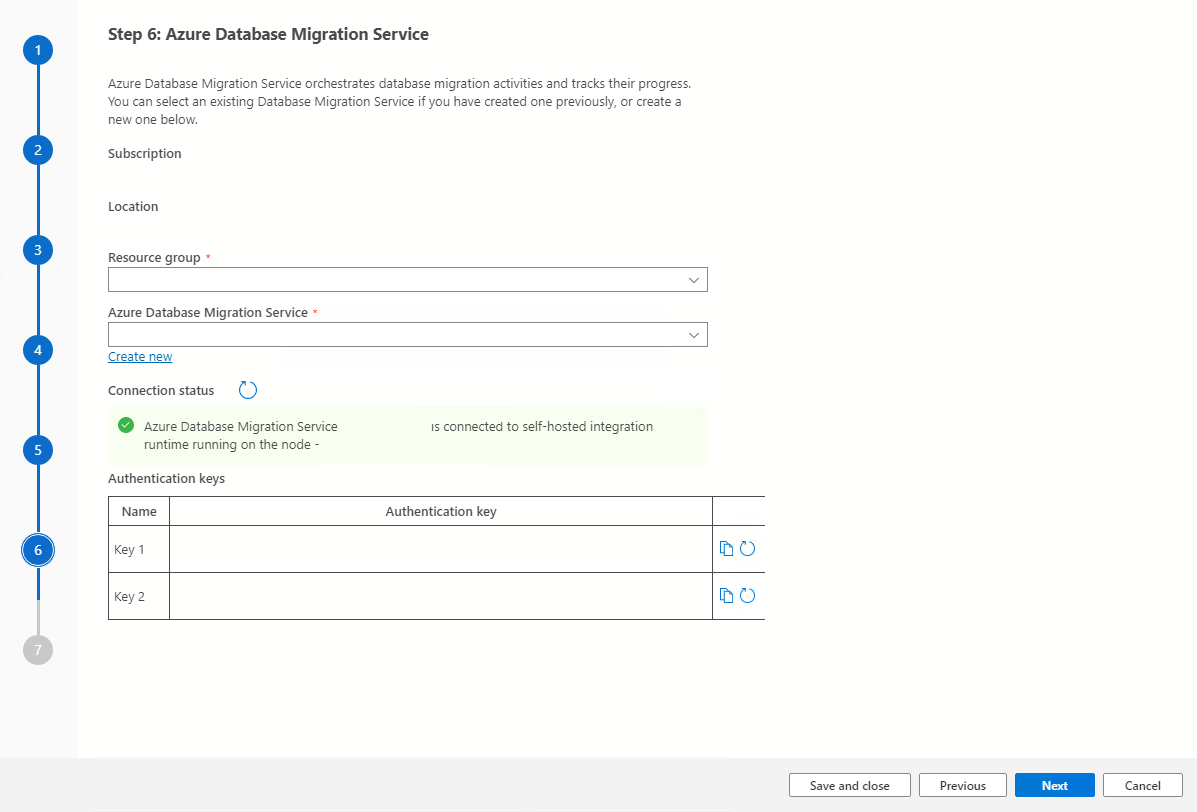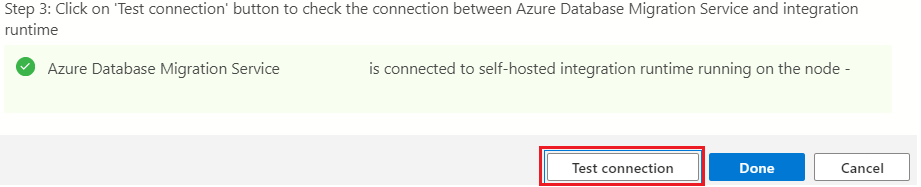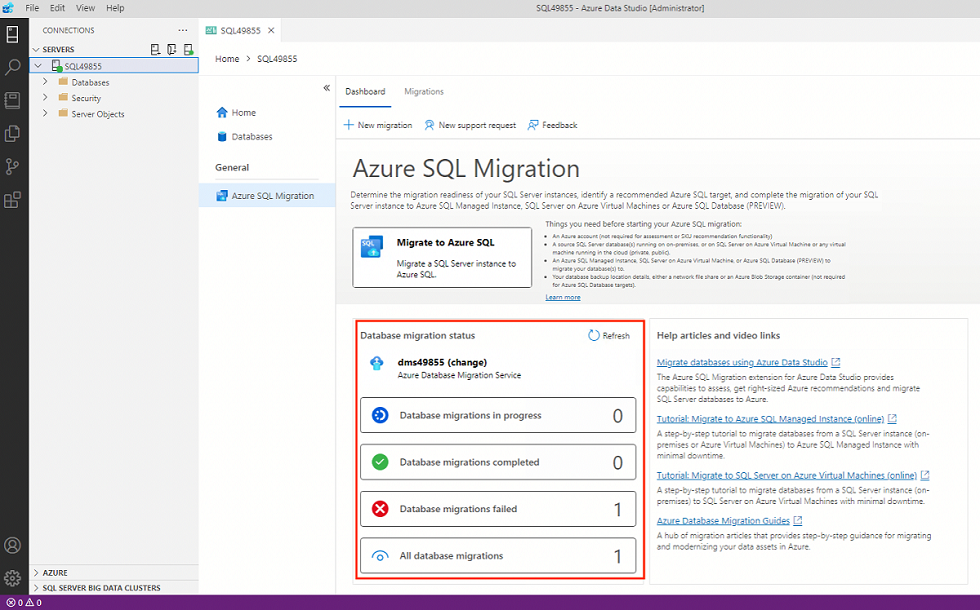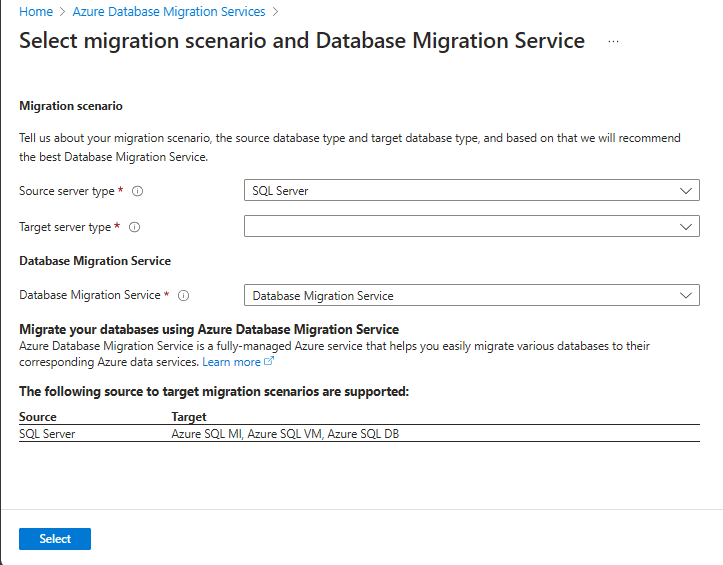Nuta
Dostęp do tej strony wymaga autoryzacji. Możesz spróbować się zalogować lub zmienić katalog.
Dostęp do tej strony wymaga autoryzacji. Możesz spróbować zmienić katalogi.
Usługi Azure Database Migration Service można użyć za pośrednictwem rozszerzenia migracji usługi Azure SQL dla programu Azure Data Studio lub witryny Azure Portal, aby przeprowadzić migrację baz danych z lokalnego wystąpienia programu SQL Server do usługi Azure SQL Database (offline).
Z tego samouczka dowiesz się, jak przeprowadzić migrację przykładowej AdventureWorks2022 bazy danych z lokalnego wystąpienia programu SQL Server do usługi Azure SQL Database przy użyciu usługi Database Migration Service. W tym samouczku używany jest tryb migracji offline, który uwzględnia akceptowalny czas przestoju podczas procesu migracji.
W tym poradniku nauczysz się, jak:
- Otwieranie kreatora migracji do usługi Azure SQL w narzędziu Azure Data Studio
- Uruchamianie oceny źródłowych baz danych programu SQL Server
- Zbieraj dane o wydajności z wystąpienia źródłowego SQL Server
- Otrzymaj zalecenie dotyczące SKU Azure SQL Database, które będzie najlepsze dla Twojego obciążenia.
- Tworzenie wystąpienia usługi Azure Database Migration Service
- Rozpoczynanie migracji i monitorowanie postępu do ukończenia
Ważne
Obecnie migracje online dla celów usługi Azure SQL Database nie są dostępne w usłudze Azure Database Migration Service. Podczas migracji w trybie offline przestój aplikacji rozpoczyna się po rozpoczęciu migracji. Zaleca się przetestowanie migracji w trybie offline w celu ustalenia, czy przestój jest akceptowalny.
Opcje migracji
W poniższej sekcji opisano sposób używania usługi Azure Database Migration Service z rozszerzeniem migracji usługi Azure SQL lub w witrynie Azure Portal.
- Migrowanie przy użyciu rozszerzenia migracji usługi Azure SQL
- Migrowanie przy użyciu witryny Azure Portal
Wymagania wstępne
Do wykonania kroków tego samouczka niezbędne jest spełnienie następujących wymagań wstępnych:
Zainstaluj rozszerzenie migracji usługi Azure SQL z witryny Azure Data Studio Marketplace.
Upewnij się, że dostawca zasobów Microsoft.DataMigration jest zarejestrowany w twojej subskrypcji.
Mieć konto platformy Azure przypisane do jednej z następujących wbudowanych ról:
- Współautor docelowej bazy danych Azure SQL Database
- Rola czytelnika dla grupy zasobów platformy Azure, która zawiera docelową usługę Azure SQL Database
- Rola właściciela lub współautora dla subskrypcji platformy Azure (wymagana w przypadku utworzenia nowego wystąpienia usługi Azure Database Migration Service)
Alternatywą dla używania jednej z tych wbudowanych ról jest przypisanie roli niestandardowej.
Ważne
Konto platformy Azure jest wymagane tylko podczas konfigurowania kroków migracji. Konto platformy Azure nie jest wymagane do oceny ani do wyświetlania zaleceń platformy Azure w kreatorze migracji w narzędziu Azure Data Studio.
Upewnij się, że identyfikator logowania programu SQL Server, który nawiązuje połączenie ze źródłowym wystąpieniem programu SQL Server, jest członkiem roli db_datareader i że identyfikator logowania dla docelowego wystąpienia programu SQL Server jest członkiem roli db_owner .
Aby przeprowadzić migrację schematu bazy danych ze źródła do docelowej bazy danych Azure SQL Database przy użyciu usługi Database Migration Service, wymagana minimalna obsługiwana wersja standardu SHIR to 5,37 lub nowsza.
W przypadku migracji schematu minimalne uprawnienia źródłowego programu SQL Server są db_owner w celu uzyskania dostępu do bazy danych i docelowej bazy danych Azure SQL Database, użytkownik powinien być członkiem wszystkich ról na poziomie serwera w poniższej tabeli:
| Role | Opis |
|---|---|
| ##MS_DatabaseManager## | Członkowie stałej roli serwera ##MS_DatabaseManager## mogą tworzyć i usuwać bazy danych. Członek roli ##MS_DatabaseManager### tworzącej bazę danych staje się właścicielem tej bazy danych, co pozwala temu użytkownikowi na łączenie się z bazą danych jako użytkownik dbo. Użytkownik dbo ma wszystkie uprawnienia bazy danych w tej bazie. Członkowie roli ##MS_DatabaseManager## nie muszą mieć uprawnień dostępu do baz danych, których nie posiadają. Zaleca się użycie tej roli serwera w roli na poziomie bazy danych dbmanager , która istnieje w master bazie danych. |
| ##MS_DatabaseConnector## | Członkowie stałej roli serwera ##MS_DatabaseConnector## mogą łączyć się z dowolną bazą danych bez konieczności nawiązywania połączenia z kontem użytkownika w bazie danych. |
| ##MS_DefinitionReader## | Członkowie stałej roli serwera ##MS_DefinitionReader## mogą odczytywać wszystkie widoki wykazu objęte VIEW ANY DEFINITION dowolną bazą danych, w której członek tej roli ma konto użytkownika. |
| ##MS_LoginManager## | Członkowie stałej roli serwera ##MS_LoginManager## mogą tworzyć i usuwać identyfikatory logowania. Zaleca się używanie tej roli serwera za pośrednictwem roli na poziomie bazy danych loginmanager , która istnieje w master bazie danych. |
Przygotowywanie docelowej bazy danych Azure SQL Database
Aby utworzyć identyfikator logowania i użytkownika w docelowej usłudze Azure SQL Database, uruchom następujący skrypt w master bazie danych:
CREATE LOGIN testuser WITH PASSWORD = '<password>';
ALTER SERVER ROLE ##MS_DefinitionReader## ADD MEMBER [testuser];
GO
ALTER SERVER ROLE ##MS_DatabaseConnector## ADD MEMBER [testuser];
GO
ALTER SERVER ROLE ##MS_DatabaseManager## ADD MEMBER [testuser];
GO
ALTER SERVER ROLE ##MS_LoginManager## ADD MEMBER [testuser];
GO
CREATE USER testuser FOR LOGIN testuser;
EXECUTE sp_addRoleMember 'dbmanager', 'testuser';
EXECUTE sp_addRoleMember 'loginmanager', 'testuser';
Teraz możesz migrować zarówno schemat bazy danych, jak i dane przy użyciu usługi Database Migration Service. Możesz również użyć innych narzędzi, takich jak rozszerzenie dacpac programu SQL Server lub rozszerzenie SQL Database Projects w narzędziu Azure Data Studio, aby przeprowadzić migrację schematu przed wybraniem listy tabel do migracji.
Uwaga / Notatka
Jeśli żadne tabele nie istnieją w obiekcie docelowym usługi Azure SQL Database lub nie są zaznaczone żadne tabele przed rozpoczęciem migracji, przycisk Dalej nie jest dostępny do zainicjowania migracji. Jeśli tabela nie istnieje w obiekcie docelowym, musisz wybrać opcję migracji schematu, aby przejść do przodu.
Otwieranie kreatora migracji do usługi Azure SQL w narzędziu Azure Data Studio
Aby otworzyć kreatora migracji do Azure SQL:
W narzędziu Azure Data Studio przejdź do Connections. Wybierz i połącz się z lokalną instancją programu SQL Server. Możesz również nawiązać połączenie z programem SQL Server na maszynie wirtualnej platformy Azure.
Kliknij prawym przyciskiem myszy połączenie serwera i wybierz polecenie Zarządzaj:

W menu serwera w obszarze Ogólne wybierz pozycję Azure SQL Migration.
Na pulpicie nawigacyjnym migracji usługi Azure SQL wybierz pozycję Migrowanie do usługi Azure SQL, aby otworzyć kreatora migracji.
Na pierwszej stronie kreatora zainicjuj nową sesję lub wznowij wcześniej zapisaną sesję.
Uruchamianie oceny bazy danych, zbieranie danych wydajności i uzyskiwanie zaleceń dotyczących platformy Azure
W kroku 1. Bazy danych do oceny w kreatorze Migracja do usługi Azure SQL wybierz bazy danych, które chcesz ocenić. Następnie wybierz Dalej.
W kroku 2. Ocena wyników i zaleceń wykonaj następujące kroki:
W Wybierz element docelowy usługi Azure SQL wybierz opcję Azure SQL Database.
Wybierz pozycję Widok/Wybierz, aby wyświetlić wyniki oceny.
W wynikach oceny wybierz bazę danych, a następnie przejrzyj raport oceny, aby upewnić się, że nie znaleziono żadnych problemów.
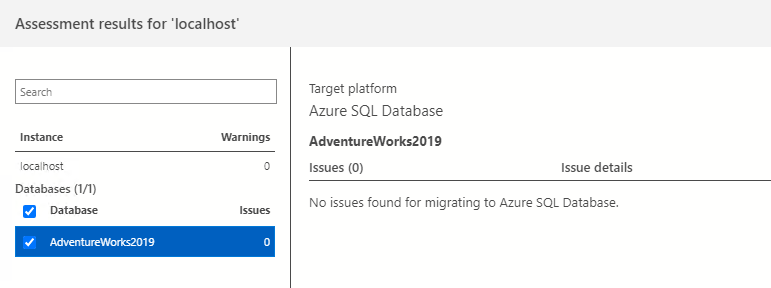
Wybierz pozycję Pobierz zalecenie platformy Azure, aby otworzyć okienko zaleceń.
Wybierz Zbierz teraz dane wydajności. Wybierz folder na komputerze lokalnym, aby zapisać dzienniki wydajności, a następnie wybierz pozycję Uruchom.
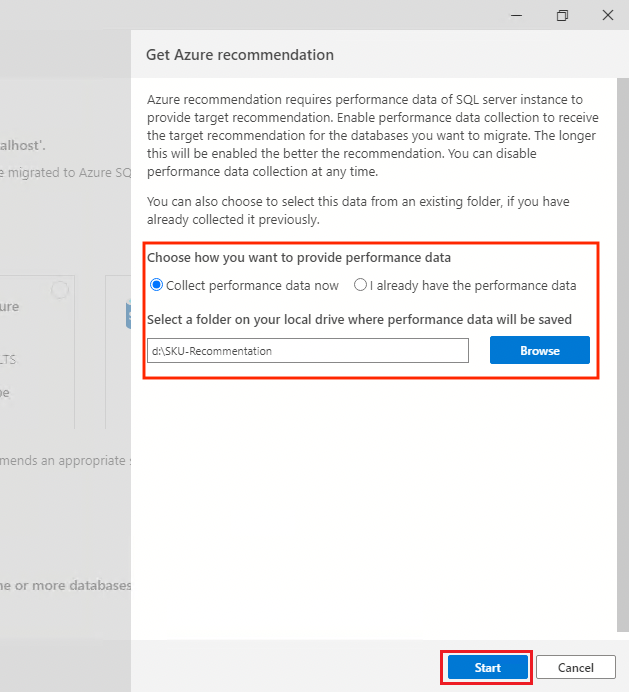
Narzędzie Azure Data Studio zbiera dane wydajności do momentu zatrzymania zbierania danych lub zamknięcia programu Azure Data Studio.
Po upływie 10 minut usługa Azure Data Studio wskazuje, że zalecenie jest dostępne dla usługi Azure SQL Database. Po wygenerowaniu pierwszego zalecenia możesz wybrać pozycję Uruchom ponownie zbieranie danych , aby kontynuować proces zbierania danych i uściślić zalecenie dotyczące jednostki SKU. Rozszerzona ocena jest szczególnie przydatna, jeśli wzorce użycia różnią się w czasie.
W wybranej bazie danych docelowej usługi Azure SQL Database wybierz opcję Wyświetl szczegóły, aby otworzyć szczegółowy raport rekomendacji SKU.
W obszarze Zalecenia dotyczące usługi Azure SQL Database zapoznaj się z zaleceniem. Aby zapisać kopię zalecenia, wybierz pozycję Zapisz raport rekomendacji.
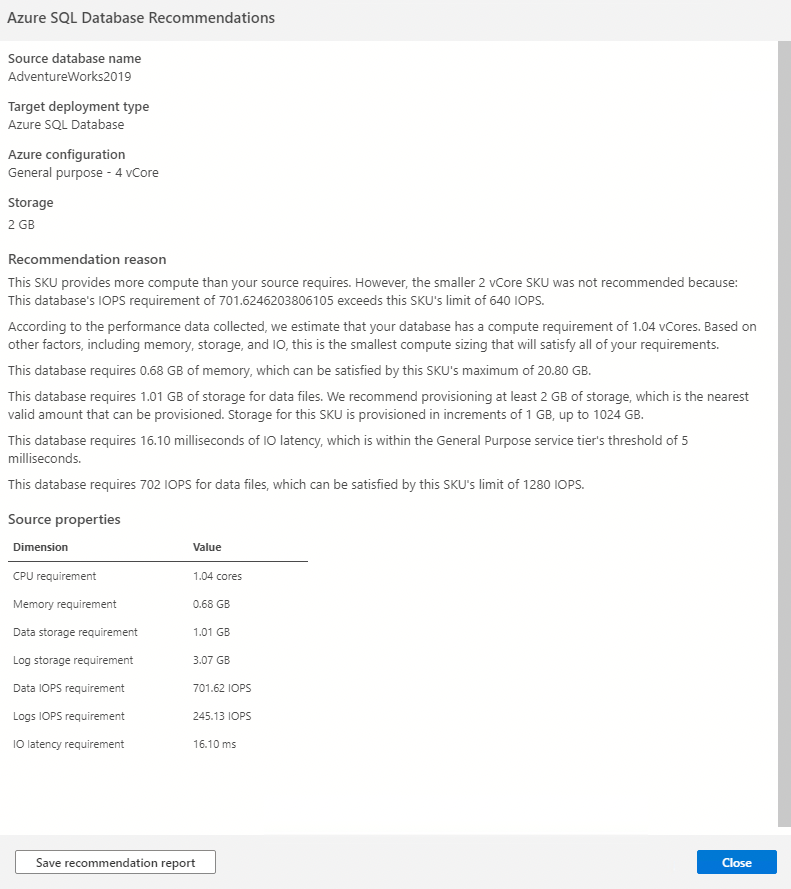
Wybierz pozycję Zamknij, aby zamknąć okienko zaleceń.
Wybierz przycisk Dalej, aby kontynuować migrację bazy danych w kreatorze.
Konfigurowanie ustawień migracji
W kroku 3. Obiekt docelowy usługi Azure SQL w kreatorze Migracja do usługi Azure SQL wykonaj następujące kroki dla docelowego wystąpienia usługi Azure SQL Database:
Wybierz konto platformy Azure, subskrypcję platformy Azure, region lub lokalizację platformy Azure oraz grupę zasobów zawierającą wdrożenie usługi Azure SQL Database.
W obszarze Serwer usługi Azure SQL Database wybierz docelowy serwer logiczny usługi Azure SQL Database. Wprowadź nazwę użytkownika i hasło dla docelowego wdrożenia bazy danych. Następnie wybierz pozycję Połącz. Wprowadź poświadczenia, aby zweryfikować łączność z docelową bazą danych.
Następnie zamapuj źródłową bazę danych i docelową bazę danych na potrzeby migracji. W polu Docelowa baza danych wybierz docelową bazę danych Azure SQL Database. Następnie wybierz przycisk Dalej , aby przejść do następnego kroku w kreatorze migracji.
W kroku 4. Tryb migracji wybierz pozycję Migracja w trybie offline, a następnie wybierz przycisk Dalej.
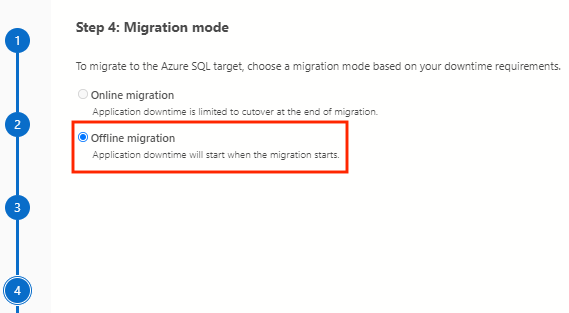
W kroku 5: Konfiguracja źródła danych wykonaj następujące kroki:
W obszarze Poświadczenia źródłowe wprowadź źródłowe poświadczenia programu SQL Server.
W obszarze Wybierz tabele wybierz ikonę ołówka Edytuj .
W obszarze Wybierz tabele dla <nazwy> bazy danych wybierz tabele, które mają być migrowane do miejsca docelowego. Kolumna Zawiera wiersze wskazuje, czy tabela docelowa zawiera wiersze w docelowej bazie danych. Możesz wybrać jedną lub więcej tabel. Następnie wybierz pozycję Aktualizuj.
Przed rozpoczęciem migracji możesz zaktualizować listę wybranych tabel w dowolnym momencie.
W poniższym przykładzie filtr tekstowy jest stosowany do wybierania tabel zawierających wyraz
Employee. Wybierz listę tabel na podstawie potrzeb migracji.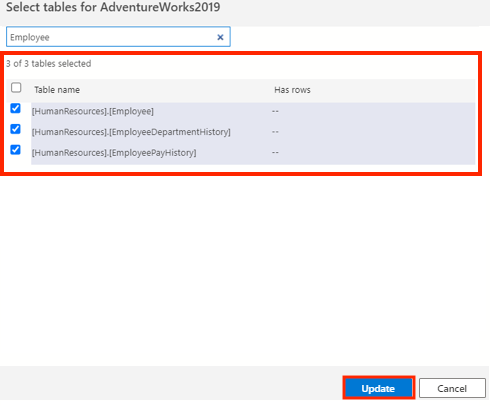
Przejrzyj wybrane opcje tabeli, a następnie wybierz przycisk Dalej , aby przejść do następnego kroku kreatora migracji.
Uwaga / Notatka
Jeśli nie wybrano żadnych tabel lub nie wprowadzono nazwy użytkownika i hasła, przycisk Dalej nie jest dostępny do wybrania.
Teraz możesz migrować schemat i dane bazy danych przy użyciu usługi Database Migration Service. Ponadto możesz użyć narzędzi, takich jak rozszerzenie dacpac programu SQL Server lub rozszerzenie SQL Database Projects w narzędziu Azure Data Studio, aby przeprowadzić migrację schematu przed wybraniem listy tabel do migracji.
Utwórz wystąpienie usługi migracji baz danych
W kroku 6. Usługa Azure Database Migration Service w kreatorze migracji do usługi Azure SQL utwórz nowe wystąpienie usługi Database Migration Service lub ponownie użyj istniejącego utworzonego wcześniej wystąpienia.
Uwaga / Notatka
Jeśli wcześniej utworzono wystąpienie usługi Database Migration Service przy użyciu portalu Azure, nie można ponownie użyć tego wystąpienia w kreatorze migracji w narzędziu Azure Data Studio. Wystąpienie można ponownie użyć tylko w przypadku, gdy zostało utworzone za pomocą Azure Data Studio.
Używanie istniejącego wystąpienia usługi Database Migration Service
Aby użyć istniejącej instancji usługi migracji baz danych:
W grupie zasobówwybierz grupę zasobów zawierającą istniejące wystąpienie usługi Migracja Baz Danych (Database Migration Service).
W Azure Database Migration Servicewybierz istniejące wystąpienie usługi Azure Database Migration Service, które znajduje się w wybranej grupie zasobów.
Wybierz Dalej.
Utwórz nowe wystąpienie usługi Migracji Baz Danych
Aby utworzyć nowe wystąpienie usługi migracji baz danych:
W grupa zasobówutwórz nową grupę zasobów zawierającą nowe wystąpienie usługi Database Migration Service.
W obszarze Azure Database Migration Servicewybierz opcję Utwórz nowy.
W Utwórz usługę Azure Database Migration Servicewprowadź nazwę wystąpienia usługi Database Migration Service, a następnie wybierz pozycję Utwórz.
W obszarze Konfigurowanie środowiska Integration Runtime wykonaj następujące kroki:
Wybierz link Pobierz i zainstaluj środowisko Integration Runtime, aby otworzyć stronę pobierania w przeglądarce internetowej. Pobierz Integration Runtime, a następnie zainstaluj go na komputerze, który spełnia wymagania wstępne dotyczące połączenia ze źródłowym wystąpieniem SQL Server.
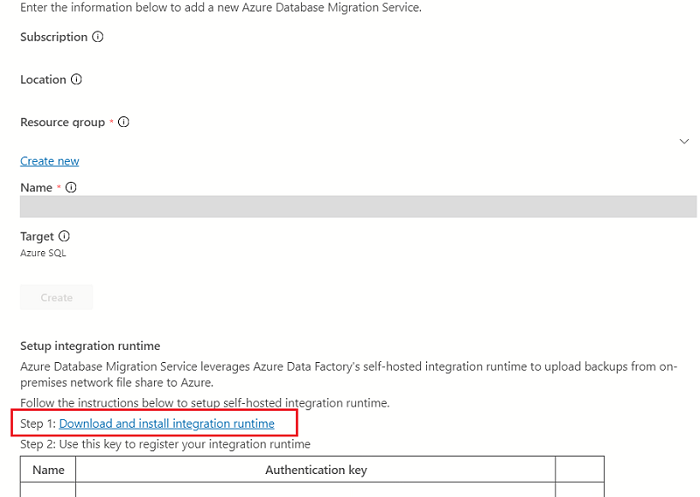
Po zakończeniu instalacji program Microsoft Integration Runtime Configuration Manager zostanie automatycznie otwarty, aby rozpocząć proces rejestracji.
W tabeli klucza uwierzytelniania skopiuj jeden z kluczy uwierzytelniania podanych w kreatorze i wklej go w programie Azure Data Studio.
Jeśli klucz uwierzytelniania jest prawidłowy, w programie Integration Runtime Configuration Manager zostanie wyświetlona zielona ikona sprawdzania. Zielony znacznik wyboru wskazuje, że możesz kontynuować Zarejestruj.
Po zarejestrowaniu własnego środowiska Integration Runtime zamknij program Microsoft Integration Runtime Configuration Manager.
Uwaga / Notatka
Aby uzyskać więcej informacji na temat własnego środowiska Integration Runtime, zobacz Tworzenie i konfigurowanie własnego środowiska Integration Runtime.
W Utwórz usługę Azure Database Migration Service w usłudze Azure Data Studio wybierz pozycję Testuj połączenie, aby sprawdzić, czy nowe wystąpienie usługi Azure Database Migration Service jest połączone z nowo zarejestrowanym, samodzielnie hostowanym środowiskiem wykonywania integracji.
Wróć do kreatora migracji w narzędziu Azure Data Studio.
Rozpoczynanie migracji bazy danych
W kroku 7. Podsumowanie w kreatorze Migracja do usługi Azure SQL przejrzyj utworzoną konfigurację, a następnie wybierz pozycję Rozpocznij migrację , aby rozpocząć migrację bazy danych.
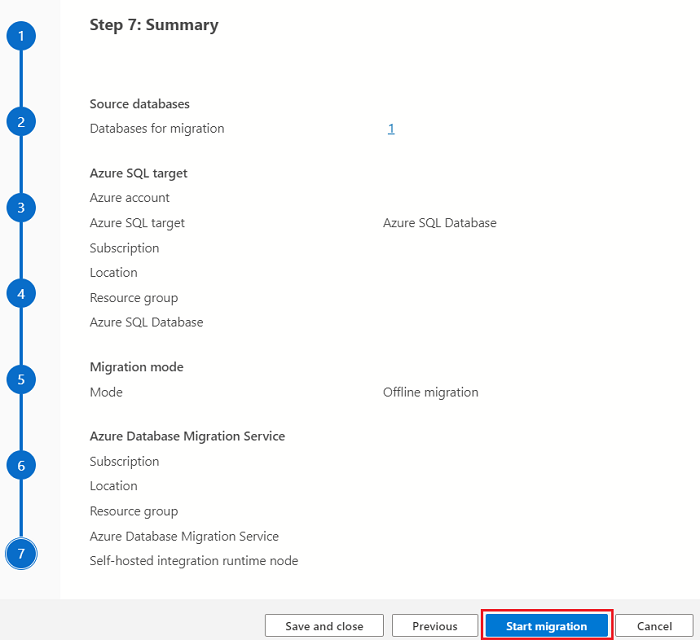
Monitorowanie migracji bazy danych
W narzędziu Azure Data Studio w menu serwera w obszarze Ogólne wybierz pozycję Azure SQL Migration , aby przejść do pulpitu nawigacyjnego migracji usługi Azure SQL Database.
W obszarze Stan migracji bazy danychmożesz śledzić migracje, które są w toku, zakończone i zakończone niepowodzeniem (jeśli istnieją) lub wyświetlić wszystkie migracje baz danych.
Wybierz pozycję Trwające migracje baz danych, aby wyświetlić aktywne migracje.
Aby uzyskać więcej informacji na temat określonej migracji, wybierz nazwę bazy danych.
Usługa Database Migration Service zwraca najnowszy znany stan migracji przy każdym odświeżeniu stanu migracji. W poniższej tabeli opisano możliwe stany:
Stan Opis Przygotowywanie do kopiowania Usługa wyłącza automatyczne statystyki, wyzwalacze oraz indeksy w tabeli docelowej. kopiowanie Dane są kopiowane ze źródłowej bazy danych do docelowej bazy danych. Kopiowanie zostało zakończone Kopiowanie danych zostało zakończone. Usługa czeka na zakończenie kopiowania innych tabel, aby rozpocząć ostatnie kroki powrotu tabel do ich oryginalnego schematu. Ponowne kompilowanie indeksów Usługa ponownie kompiluje indeksy w tabelach docelowych. Powodzenie Wszystkie dane są kopiowane, a indeksy zostaną ponownie skompilowane. Sprawdź stronę szczegółów migracji, aby wyświetlić bieżący stan każdej bazy danych.
Oto przykład
AdventureWorks2022migracji bazy danych ze stanem Tworzenie:Na pasku menu wybierz pozycję Odśwież , aby zaktualizować stan migracji.
Po odświeżeniu stanu migracji zaktualizowany stan przykładowej
AdventureWorks2022migracji bazy danych to W toku:Wybierz nazwę bazy danych, aby otworzyć widok tabeli. W tym widoku zobaczysz bieżący stan migracji, liczbę tabel, które są obecnie w tym stanie, oraz szczegółowy stan każdej tabeli.
Gdy wszystkie dane tabeli są migrowane do miejsca docelowego usługi Azure SQL Database, usługa Database Migration Service aktualizuje stan migracji z W toku na Powodzenie.
Uwaga / Notatka
Usługa Database Migration Service optymalizuje migrację, pomijając tabele bez danych (0 wierszy). Tabele, które nie zawierają danych, nie są wyświetlane na liście, nawet jeśli wybierzesz tabele podczas tworzenia migracji.
Migracja do usługi Azure SQL Database została ukończona. Zachęcamy do zapoznania się z serią zadań wykonywanych po migracji w celu zapewnienia bezproblemowego i wydajnego działania wszystkich zadań.
Ważne
Pamiętaj, aby korzystać z zaawansowanych funkcji opartych na chmurze usługi Azure SQL Database. Funkcje obejmują wbudowaną wysoką dostępność, wykrywanie zagrożeń oraz monitorowanie i dostrajanie obciążenia.
Ograniczenia
Migracja w trybie offline usługi Azure SQL Database korzysta z potoków usługi Azure Data Factory (ADF) na potrzeby przenoszenia danych, a tym samym przestrzega ograniczeń usługi ADF. Odpowiednia usługa ADF jest tworzona podczas tworzenia usługi migracji bazy danych. W związku z tym limity fabryk mają zastosowanie do poszczególnych usług.
- Maszyna, na której zainstalowano środowisko SHIR, działa jako środowisko obliczeniowe migracji. Upewnij się, że ta maszyna może obsłużyć obciążenie procesora CPU i pamięci kopii danych. Aby dowiedzieć się więcej, zobacz Tworzenie i konfigurowanie własnego środowiska Integration Runtime.
- 100 000 tabel na limit bazy danych.
- 10 000 współbieżnych migracji baz danych na usługę.
- Szybkość migracji w dużym stopniu zależy od docelowej jednostki SKU usługi Azure SQL Database i hosta własnego środowiska Integration Runtime.
- Migracja usługi Azure SQL Database jest źle skalowana z liczbami tabel ze względu na obciążenie związane z usługą ADF podczas uruchamiania działań. Jeśli baza danych zawiera tysiące tabel, proces uruchamiania każdej tabeli może potrwać kilka sekund, nawet jeśli składają się one z jednego wiersza z 1 bitem danych.
- Nazwy tabel usługi Azure SQL Database z znakami dwubajtowymi nie są obecnie obsługiwane w przypadku migracji. Środki zaradcze polegają na zmianie nazw tabel przed migracją; można je zmienić z powrotem na oryginalne nazwy po pomyślnej migracji.
- Migracja tabel z dużymi kolumnami obiektów blob może zakończyć się niepowodzeniem z powodu przekroczenia limitu czasu.
- Nazwy baz danych z zarezerwowaną usługą SQL Server nie są obecnie obsługiwane.
- Nazwy baz danych, które zawierają średniki, nie są obecnie obsługiwane.
- Obliczone kolumny nie są migrowane.
- Kolumny w źródłowej bazie danych, które mają domyślne ograniczenia i zawierają
NULLwartości, są migrowane ze zdefiniowanymi wartościami domyślnymi w docelowej bazie danych Azure SQL Database, a nie z zachowaniem NULLs.